完美解决笔记本装固态硬盘的安装 实现10秒开机
来源:网络收集 点击: 时间:2024-03-08因为更换成SSD固态硬盘后,需要启动电脑、在SSD固态硬盘安装系统,所以先要在换下原来机械硬盘前做好以下准备工作:
首先是准备好U盘启动盘---怎么制作U盘启动盘,你可以参考U大师、大白菜、UltraISO等的解决方案。百度一下有很多,这里不多累述了。
2/3设置优先启动项为U盘启动。怎么进BIOS设置启动项,不同笔记本不一样,有的是开机时按F1,有的是F2,有的是F8或者F10, 不知道的可以百度一下。下面以Thinkpad为例,开机按F1进入BIOS设置启动顺序。如下图。设置完后保存退出。

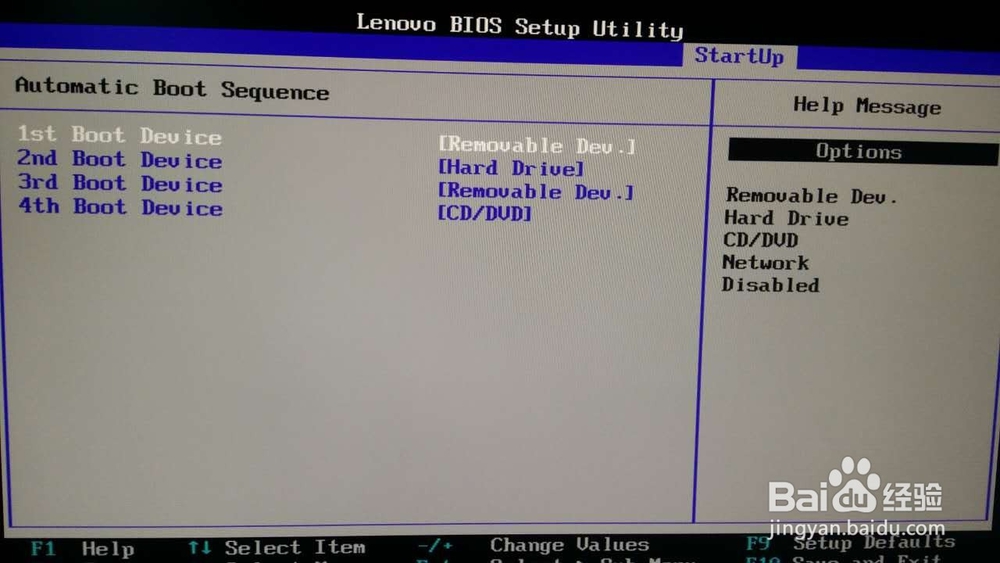
 3/3
3/3开启笔记本AHCI:
只有开启了笔记本AHCI项,才能发挥SSD固态硬盘的优势哦。

 更换固态硬盘1/3
更换固态硬盘1/3卸下原有机械硬盘:
用螺丝刀卸下如图所示螺丝,揭开硬盘盖子
 2/3
2/3揭开笔记本背面的硬盘盖子后,松开如下图红色部位的螺丝,取下原有机械硬盘硬盘

 3/3
3/3安装固态硬盘,如下图:
安装完固态硬盘后,盖上笔记本后盖,并装好螺丝。硬件更换就大功告成。

 SSD固态硬盘装系统1/4
SSD固态硬盘装系统1/4将U盘启动盘插入笔记本USB接口,并开机。这时按照启动盘的步骤提示,一步一步完成系统安装即可。出现如下界面选择第一项,然后等着自动装载启动盘吧
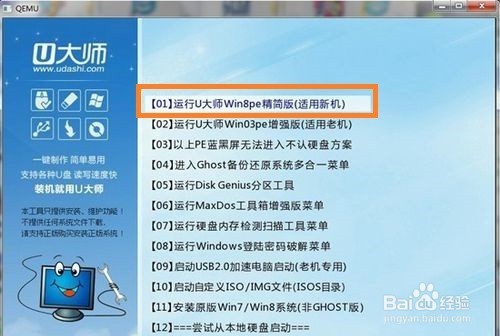 2/4
2/4启动盘装载完成后,电脑会默认有如下界面,如果没有,请双击桌面的“一键快速装机”,然后按照下图所示的步骤,选择GHO系统和安装的盘符,开始安装
 3/4
3/4安装过程如下,几分钟完成。这时不要动电脑就行。
 4/4
4/4系统安装完成后会重启,然后自动进行一系列设置,和硬件驱动的安装。安装完成后弹出U盘启动盘即可
 笔记本装第二个硬盘1/4
笔记本装第二个硬盘1/4笔记本只有一个硬盘插槽,怎么能装连个硬盘呢?这里悄悄告诉你,只要你笔记本有光驱口,就可以啦。嘿嘿,我们开始奇幻之旅吧。不过开始之前,你需要一个“笔记本光驱位硬盘托架“ 超薄的那种型号。她长得这样:
 2/4
2/4把刚才卸下的机械硬盘装到“笔记本光驱位硬盘托架“里面吧:

 3/4
3/4然后拔出笔记本原有光驱:找到固定螺丝位,然后拔出,就是这个姿势哦:
 4/4
4/4然后把装好了机械硬盘的“笔记本光驱位硬盘托架“插入到 光驱的位置,注意“笔记本光驱位硬盘托架“的接口与笔记本里面的光驱接口对准哦。 就这样,有没有鸠占鹊巢的意思? 对,就是要去掉光驱,然后换上硬盘,哈哈
 注意事项
注意事项“笔记本光驱位硬盘托架“要选购跟自己笔记本匹配的型号
“笔记本光驱位硬盘托架“的接口与笔记本里面的光驱接口要对准
SSD固态硬盘笔记本固态硬盘固态硬盘安装固态硬盘装系统固态硬盘版权声明:
1、本文系转载,版权归原作者所有,旨在传递信息,不代表看本站的观点和立场。
2、本站仅提供信息发布平台,不承担相关法律责任。
3、若侵犯您的版权或隐私,请联系本站管理员删除。
4、文章链接:http://www.1haoku.cn/art_291485.html
 订阅
订阅